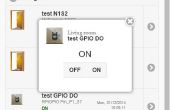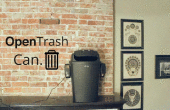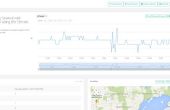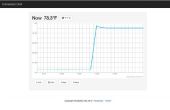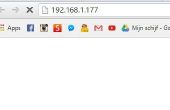Stap 5: Instellen van uw imp-firmware




Wijs uw browser ide.electricimp.com nogmaals en log in. Hiermee gaat u terug naar het venster van de IDE.
Als u dit imp breakout board voor (u pro) hebt aangesloten, zal het pop back-up in de IDE volgens het model dat het laatste een onderdeel van was. Als dit een gloednieuwe breakout board is, wordt deze weergegeven in de IDE de linker nav paneel onder 'nieuwe apparaten", boven aan het deelvenster. Ziet u een klein aantal in dit deelvenster weergegeven: het aantal nieuwe apparaten er wachten om te worden geconfigureerd - waarschijnlijk slechts een!
Klik op "Nieuwe apparaten" om te zien de lijst van nieuwe apparaten. Nogmaals, als je hebt nooit dit apparaat hebt geconfigureerd, het hoeft niet een naam, zodat wordt standaard een lang hexadecimale tekenreeks (dit apparaat de apparaat-ID). Klik op de kleine versnelling naast de naam van het apparaat open te stellen de instellingen voor het apparaat. Dit is waar u kunt de naam van het apparaat en het een model. Ga je gang en naam ongeacht u zoals, en een nieuw model maakt, typt u een naam voor uw nieuwe model in het model drop-down en dringende invoeren. Wanneer je op "wijzigingen opslaan", u zult worden genomen om het codevenster voor dit nieuwe model, en je zult zien dat het nieuwe apparaat wordt nu weergegeven onder dat model in de linker nav.
Een model bestaat uit twee delen: een agent en een apparaat. De firmware van het apparaat is gewoon de code die wordt uitgevoerd op het GMB zelf. De agent is van dat apparaat partner - een kleine server die wordt uitgevoerd in de elektrische imp-wolk. Het apparaat en agent kunnen het sturen van informatie heen en weer, en de agent kan praten met de rest van het internet en heeft een eigen URL. U kunt code schrijven voor hen beiden.
... Of u kunt de code die al voor u geschreven is :) Hoofd aan github, en de aankondiging dat er twee bestanden hier zijn - één voor de agent en één voor het apparaat. Dienovereenkomstig, er zijn twee vensters voor u in de IDE - men zal zeggen "agent" en de andere 'apparaat'. Kopieer de juiste code in elk venster.
Als je "Bouwen en Run" nu hit, u ziet dat het apparaat leest de temperatuur en vervolgens gaan slapen, maar de agent zal hebben een fout wanneer wordt geprobeerd de gegevens zich aan te melden Sparkfun omdat u uw Sparkfun-account nog niet hebt toegevoegd. Laten we dat de volgende. Als u dit hebt gedaan en het apparaat is gegaan om te slapen gedurende 15 minuten, kunt u deze loskoppelt en opnieuw van kracht (door te trekken en opnieuw invoegen van de jumper) om het GMB opnieuw wakker.
Laten we verbinden met uw nieuwe thermometer Sparkfun te melden van de gegevens, dan we kunnen terugkomen en neem een kijkje op wat maakt de ingebouwde programmatuur werken.